ВУЗ: Не указан
Категория: Не указан
Дисциплина: Не указана
Добавлен: 17.04.2024
Просмотров: 34
Скачиваний: 0
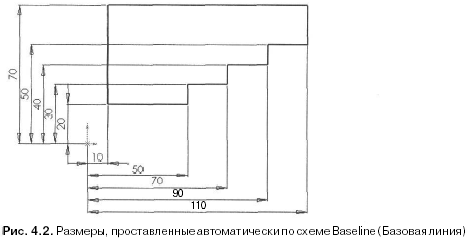
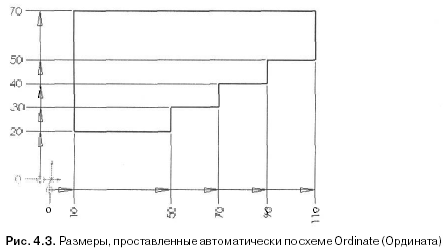
Інструмент
![]() Measure
(Виміряти) використовується
для виміру периметрів, кутів, радіусів
і відстаней між лініями, точками,
поверхнями й площинами на ескізах,
тривимірних моделях, зборках і кресленнях.
Щоб скористатися цим інструментом,
викличте діалогове вікно Measure (Виміряти),
клацнувши на кнопці Measure (Виміряти) у
менеджері команд Tools (Інструменти) або
через однойменну команду меню. Діалогове
вікно Measure (Виміряти) показане на мал.
4.5. Ім'я поточного документа відображається
у верхній частині вікна.
Покажчик миші приймає форму символу
виміру. Виділите покажчиком миші один
або кілька елементів, які необхідно
виміряти.
Measure
(Виміряти) використовується
для виміру периметрів, кутів, радіусів
і відстаней між лініями, точками,
поверхнями й площинами на ескізах,
тривимірних моделях, зборках і кресленнях.
Щоб скористатися цим інструментом,
викличте діалогове вікно Measure (Виміряти),
клацнувши на кнопці Measure (Виміряти) у
менеджері команд Tools (Інструменти) або
через однойменну команду меню. Діалогове
вікно Measure (Виміряти) показане на мал.
4.5. Ім'я поточного документа відображається
у верхній частині вікна.
Покажчик миші приймає форму символу
виміру. Виділите покажчиком миші один
або кілька елементів, які необхідно
виміряти.
За допомогою списку, що розкривається, Output coordinate system (Цільова система координат) можна вказати, щодо якої системи координат варто вимірювати виділені елементи.
В списку Selected Items (Обрані елементи) перераховані об'єкти, які обрані для виміру. Для видалення окремого об'єкта або всіх об'єктів клацніть правою кнопкою миші в цій області.
Перемикач Projection on (Проекція на) визначає, у яке місце треба спроецировать виділений об'єкт. Можна спроецировать виділений об'єкт на екран або на задану площину. Після цього система виконає вимір проекції.
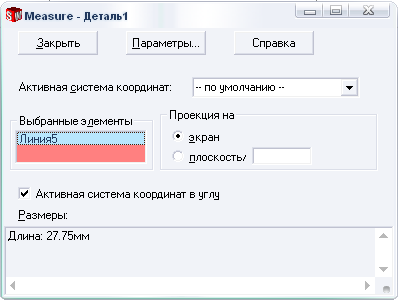
Коли ви вибираєте для виміру один або кілька об'єктів, те відповідні значення довжини, кута, периметра й т.д. відображаються в області Measurements (Виміру). Якщо виділено комбінацію об'єктів, що не підходить для виміру, у цій області показується повідомлення про неправильне виділення. Якщо два виділених об'єкти являють собою пересічні лінії, то програма показує значення кута між ними й видає повідомлення про те, що виділені об'єкти перетинаються.
Кнопка Options (Параметри) викликає діалогове вікно Measurement Options (Параметри виміру). У цьому діалоговому вікні ви можете задати лінійні й кутові одиниці виміру, властивості матеріалу й рівень точності.
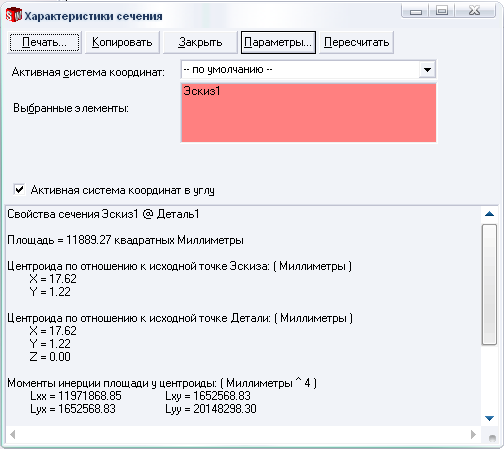
Інструмент Section Properties (Властивості перетину) дозволяє визначати властивості перетину ескізу в ескізному середовищі або виділеній плоскій грані в режимах Part (Деталь) і Assembly (Збірка). Пам’ятайте, що властивості перетину можна визначити тільки для замкнутих ескізів з непересічними замкнутими контурами. Властивості перетину включають площу, центр мас відносно початку координат ескізу, центр мас відносно початку координат деталі, момент інерції, полярний момент інерції, кут між головними осями й осями ескізу й головний момент інерції.
Щоб розрахувати властивості перетину, створіть ескіз і викличте команду Section Properties (Властивості перетину) у меню команд Tools (Інструменти). Діалогове вікно Section Properties (Властивості перетину) зображене на мал. 4.7.
При виклику діалогового вікна Section Properties (Властивості перетину) у центрі мас ескізу міститься значок тривимірної системи координат. Параметри перетину ескізу відображаються в діалоговому вікні.
У списку Selected Items (Обрані елементи) відображається ім'я плоскої грані, властивості перетину якої має бути розраховувати. Перебуваючи в режимі Part (Деталь), виділите грань, що цікавить вас, і клацніть на кнопці Recalculate (Перерахувати) , щоб відобразити властивості перетину. Якщо ви хочете розрахувати властивості перетину якоїсь іншої грані, видалите раніше виділену грань зі списку, виділите нову грань і клацніть на кнопці Recalculate (Перерахувати).
Кнопка Print (Друк) дозволяє відразу роздрукувати властивості перетину. Кнопка Сору (Копіювати) копіює параметри перетину в буфер обміну, звідки ви можете вставити їх в іншу програму. Інші елементи керування цього діалогового вікна аналогічні вікну інструмента Measure (Виміряти).
Запитання для самоперевірки
-
Які види взаємозв’язків ви знаєте?
-
За допомогою якого інструмента можна проставити або видалити взаємозв’язки?
-
Охарактеризувати діалогове вікно «Змінити».
-
Описати параметри менеджера властивостей «Розмір».
-
Які існують типи розмірів?
-
Що означає поняття «Повністю визначений ескіз»?
-
За допомогою якої команди можна автоматично повністю визначити ескіз?


